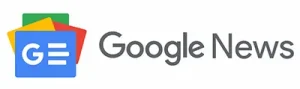Aliefmedia, Password WiFi adalah elemen penting yang memungkinkan pengguna mengakses jaringan internet nirkabel. Namun, tidak jarang kita lupa kata sandi WiFi yang sedang digunakan. Jika Anda menghadapi situasi seperti ini, jangan khawatir! Berikut adalah 7 cara praktis untuk mengetahui password WiFi di berbagai perangkat seperti Android, iPhone, dan laptop.

Gambar Istimewa : eraspace.com
1. Cara Mengetahui Password WiFi di HP Android
Bagi pengguna Android, memeriksa password WiFi bisa dilakukan dengan langkah-langkah berikut:
- Buka menu Pengaturan (ikon roda gigi).
- Pilih opsi Jaringan & Internet.
- Klik Internet dan temukan jaringan WiFi yang terhubung.
- Tekan ikon roda gigi di samping nama jaringan.
- Pilih Bagikan dengan kode QR.
- Masukkan kata sandi perangkat untuk konfirmasi.
- Pindai kode QR atau salin password WiFi yang muncul.
2. Cara Mengetahui Password WiFi di iPhone dan iPad
Pengguna perangkat Apple dapat mengikuti langkah berikut untuk mengetahui password WiFi:
- Akses menu Setelan.
- Pilih Wi-Fi dan cari jaringan yang sedang terhubung.
- Tekan tombol Info (ikon huruf “i”).
- Klik Kata Sandi.
- Gunakan Face ID, Touch ID, atau kode sandi perangkat untuk membuka password.
3. Cara Mengetahui Password WiFi di Google Fiber
Bagi pengguna Google Fiber, password WiFi bisa ditemukan melalui akun GFiber:
- Login ke akun GFiber di fiber.google.com/myfiber.
- Pilih menu Jaringan di pojok kiri atas.
- Klik Tampilkan Kata Sandi.
- Sebuah pop-up akan muncul menampilkan informasi password WiFi.
4. Cara Mengetahui Password WiFi di Laptop Windows
Langkah-langkah ini berlaku untuk sistem operasi Windows 8.1, 10, dan 11:
- Windows 8.1
- Buka Jaringan dan Pusat Berbagi.
- Pilih jaringan WiFi yang sedang terhubung.
- Klik Properti Nirkabel dan buka tab Keamanan.
- Centang Tampilkan Karakter untuk melihat password.
- Windows 10 & 11
- Tekan tombol Windows, lalu buka Pengaturan.
- Pilih Jaringan & Internet dan buka Status.
- Klik nama jaringan WiFi yang terhubung.
- Pilih Properti Nirkabel dan centang Tampilkan Karakter.
5. Cara Mengetahui Password WiFi di MacBook
Pada MacBook, langkah-langkah berikut dapat digunakan:
- Tekan Command + Space untuk membuka pencarian.
- Ketik Keychain Access dan tekan Enter.
- Cari nama jaringan WiFi yang ingin diketahui password-nya.
- Klik dua kali nama jaringan, lalu pilih Info.
- Centang Tunjukkan Kata Sandi dan masukkan kata sandi akun MacBook.
- Klik Allow, dan password akan ditampilkan.
6. Cara Mengetahui Password WiFi melalui Router
Cara ini berlaku untuk semua jenis perangkat:
- Hubungkan perangkat ke jaringan WiFi.
- Buka Setelan, pilih Jaringan & Internet.
- Catat alamat IP dari jaringan yang terhubung.
- Masukkan alamat IP tersebut di browser.
- Login ke akun admin router.
- Cari password WiFi di menu pengaturan router.
7. Cara Mengetahui Password WiFi via ADB (Advanced Debugging)
Metode ini memerlukan keahlian teknis:
- Aktifkan mode pengembang di HP Android.
- Aktifkan USB Debugging di menu Opsi Pengembang.
- Unduh SDK Platform Tools dari developer.android.com.
- Gunakan command prompt di PC untuk mengakses file konfigurasi WiFi dengan perintah:
adb shellcd /data/misc/wificat wpa_supplicant.conf
File ini akan menampilkan nama jaringan (SSID) dan password WiFi.
Mengetahui password WiFi bukanlah hal yang sulit, asalkan Anda mengikuti langkah-langkah yang tepat sesuai perangkat yang digunakan. Pastikan Anda menggunakan informasi ini dengan bijak dan hanya untuk jaringan yang Anda miliki atau memiliki izin untuk mengakses. Selalu jaga privasi data Anda dan hindari menyalahgunakan akses WiFi.